Så här skapar och anpassar du kontaktaffischer på din iPhone
iOS 17 kommer med ett nytt spännande sätt att anpassa dina iPhone-kontakter. Med Contact Posters kan du anpassa hur din iPhone-skärm ser ut när någon ringer dig.
iPhone har ett stort utbud av anpassningsbara funktioner, t.ex. olika fotografier och filter, val av typsnitt, färgpaletter och storleksändringar, vilket gör att användarna kan uttrycka sina identiteter och personligheter genom sina enheter. Dessutom är det möjligt att behålla flera designvarianter för enskilda kontakter och enkelt växla mellan dem för att passa olika stämningar eller preferenser.
För att kunna använda Contact Posters för närvarande måste man installera iOS 17 beta på sin iPhone-enhet.
Så här ställer du in en kontaktaffisch på din iPhone
För att börja använda kontaktaffischer måste man individuellt upprätta varje affisch genom att hänvisa till en kontakt i sin telefon eller kontaktapplikation. Det bästa är att välja en person som man ofta kommunicerar med, vilket gör det lättare att snabbt observera effekten av Contact Poster.
Om du använder telefonapplikationen, navigera till fliken “Kontakter” längst ner. Välj en kontakt och tryck på knappen “Redigera” i det övre högra hörnet. Om du har ett befintligt fotografi eller Memoji associerat med den personen, leta reda på alternativet “Redigera” igen nedan. Alternativt, om ingen bild finns, tryck på “Lägg till foto” för att fortsätta.
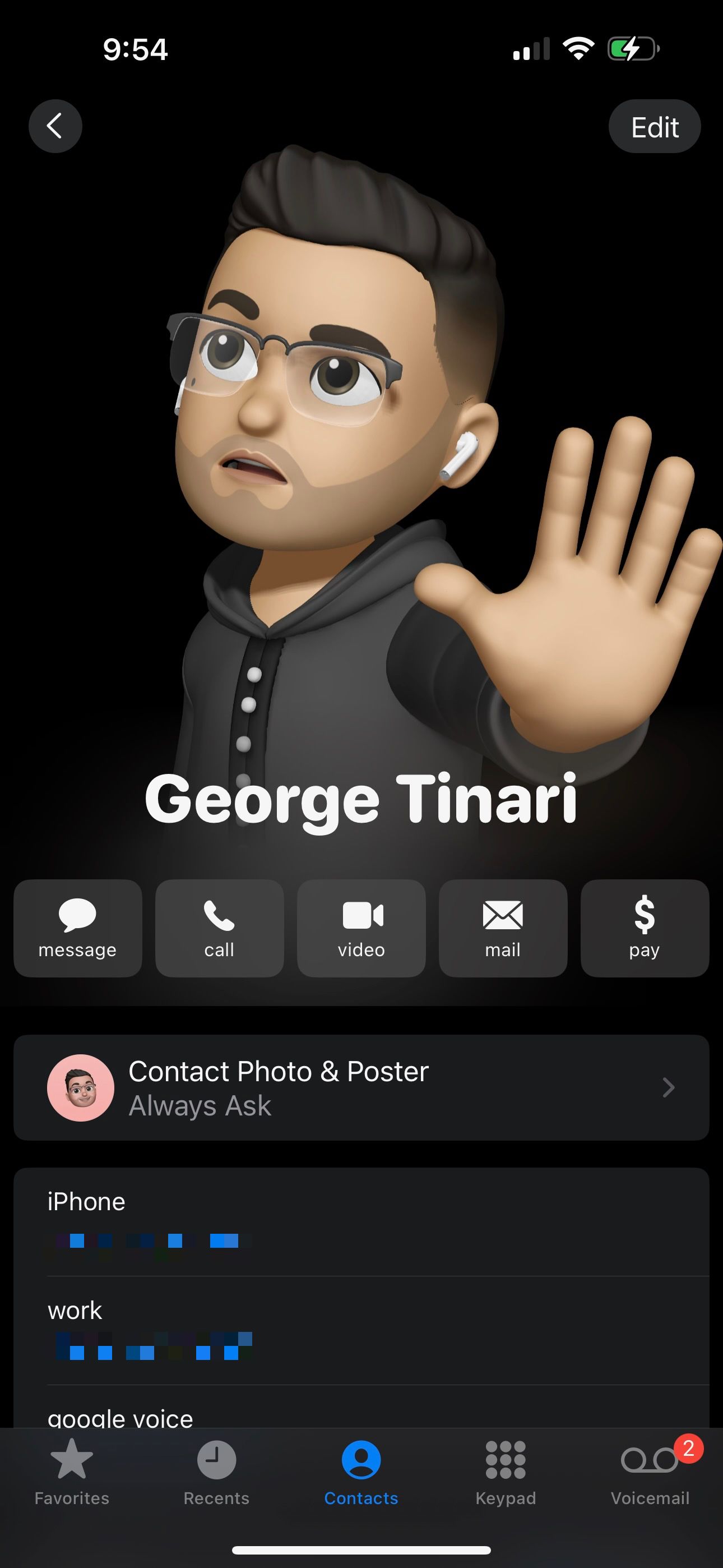
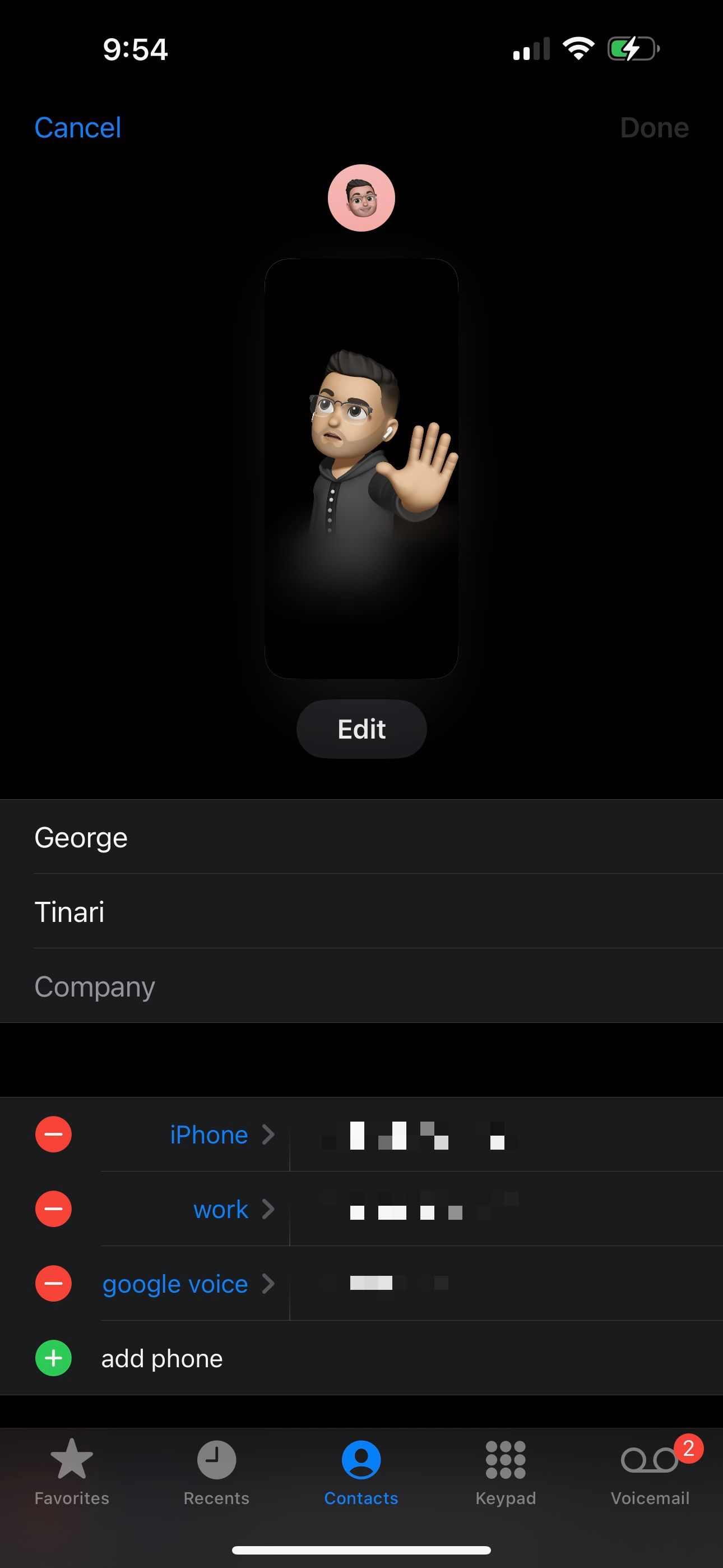
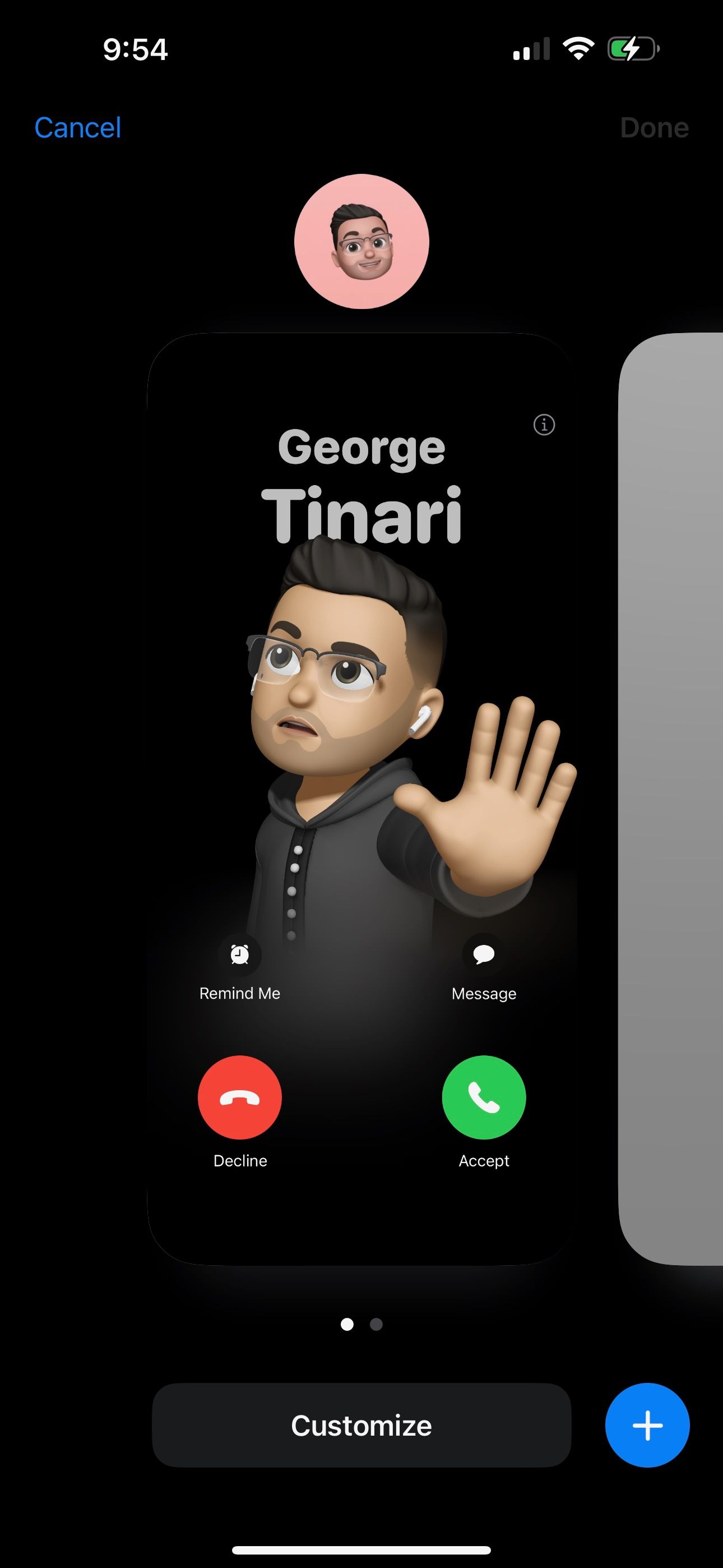 Close
Close
Eftersom du nu har kommit till en skärm som gör det möjligt att starta skapandeprocessen för din kontaktaffisch är det viktigt att notera att de tillgängliga valen kan variera beroende på din nuvarande situation.
Om du har en bild som tillhör kontakten kommer du att se två alternativ för personalisering eller skapande - ett är valet av “Anpassa”. Genom att göra det kommer processen att börja använda ditt nuvarande fotografi som grund för resten av affischdesignen.
Alternativt kan du välja att skapa en ny kontaktaffisch för att granska de tillgängliga alternativen genom att aktivera funktionen “Kamera” för att ta en ny bild på den aktuella platsen, välja alternativet “Foton” för att välja ett befintligt fotografi från din samling, välja mellan “Memoji” för att välja en personlig avatar eller symbol eller välja enkelheten att bara visa personens initialer genom att använda “Monogram”-funktionen.
Så här anpassar du Memoji- eller monogramkontaktaffischer
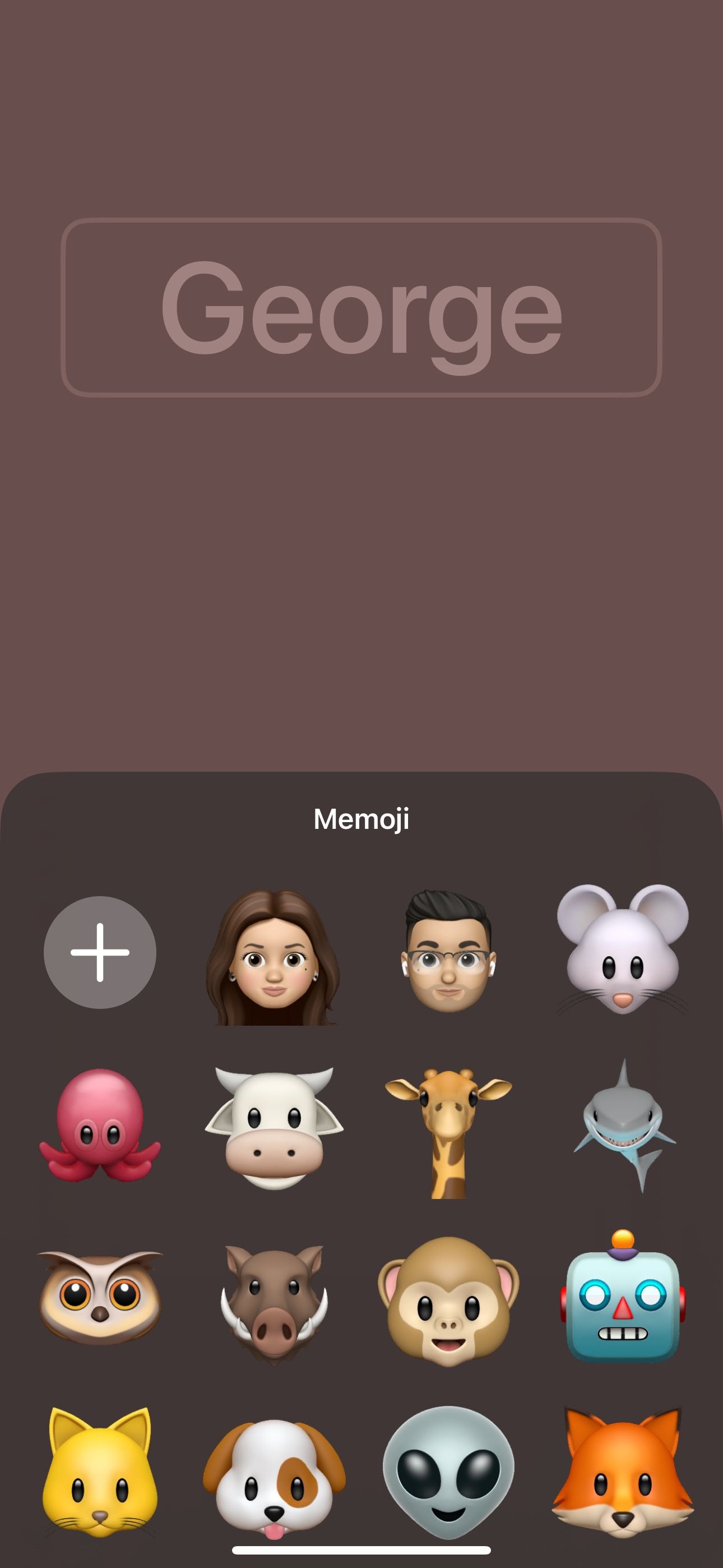
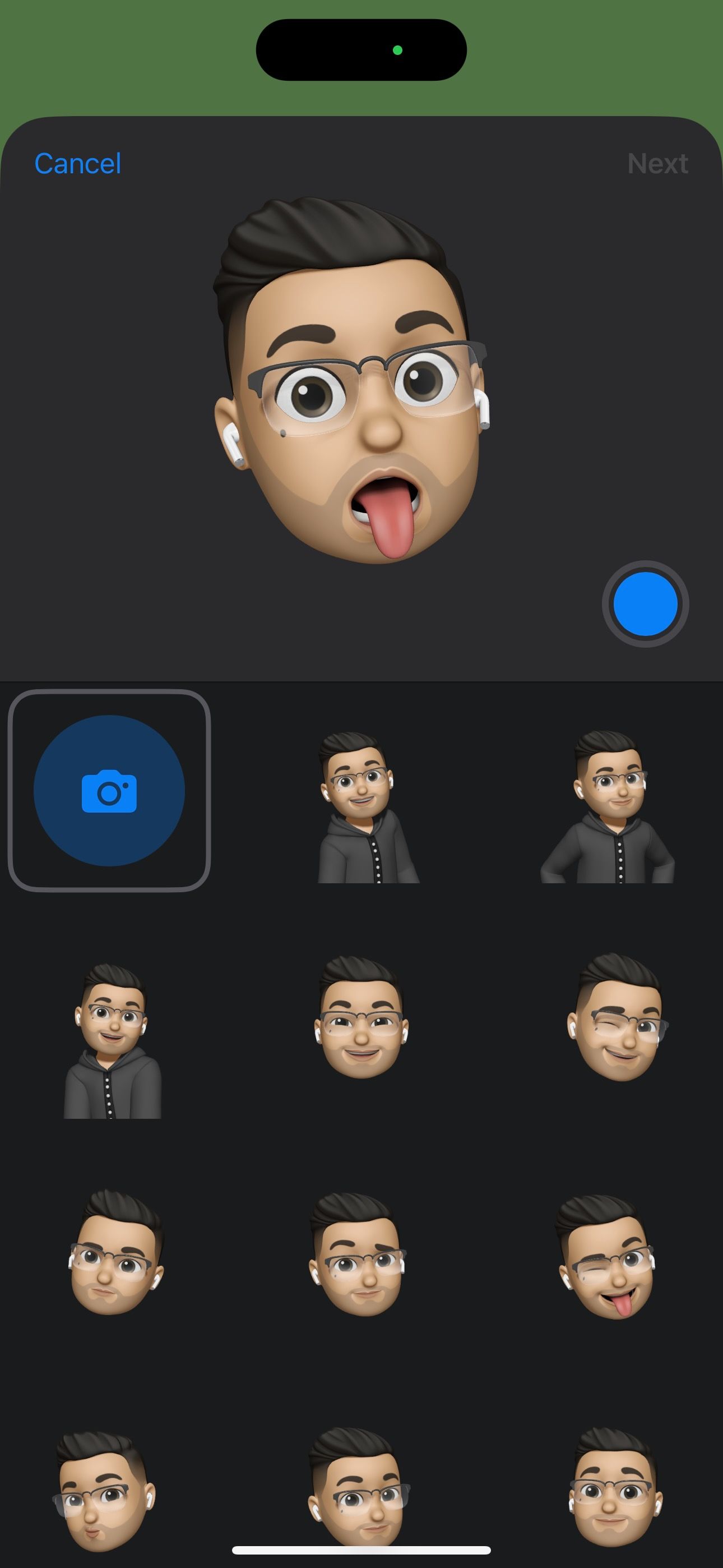
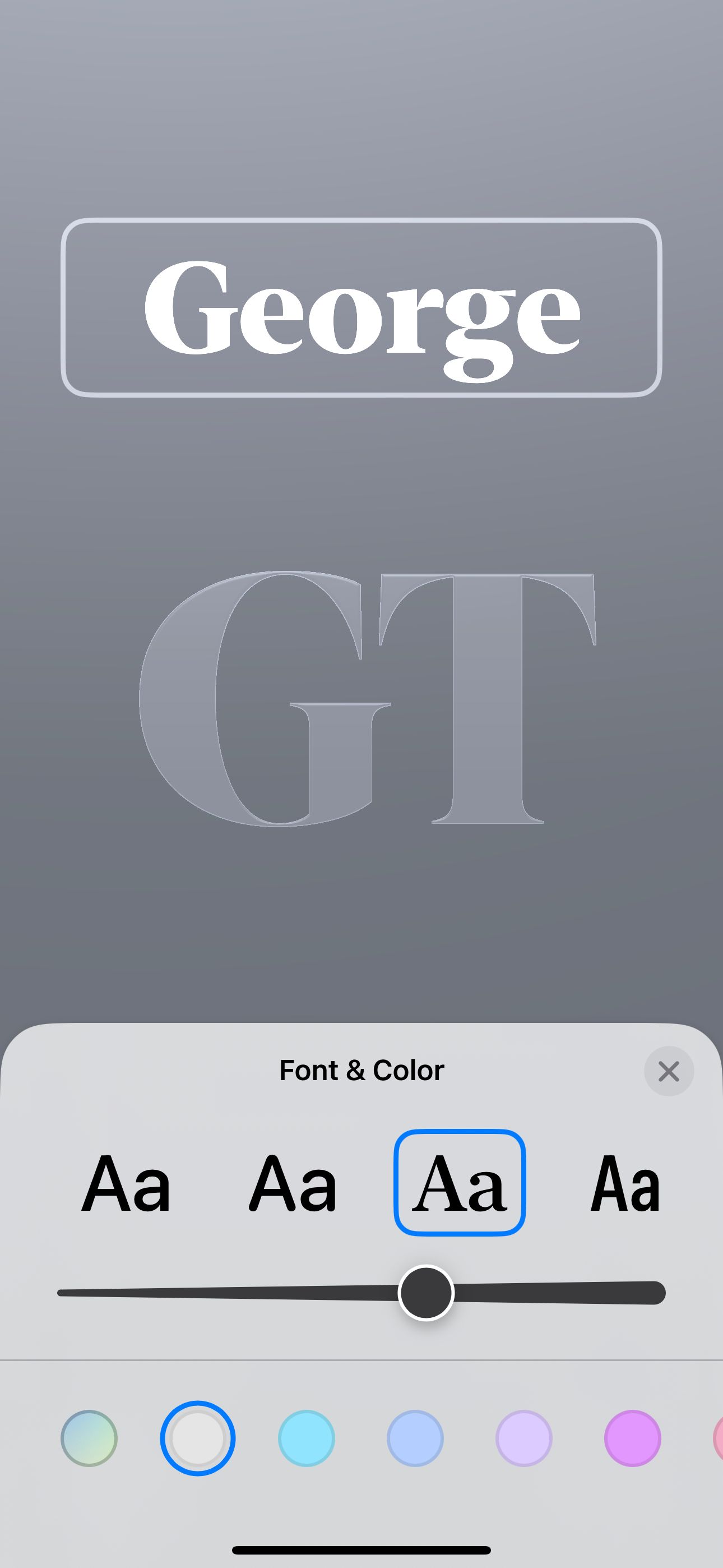 Close
Close
I slutändan handlar den roliga aspekten av vår diskussion om valet av en Memoji-kontaktaffisch. Detta alternativ gör det möjligt att anpassa en pose, bakgrundsfärg och Djupeffekt, som avgör om texten visas över eller under Memoji-representationen. För dem som tidigare har försökt skapa en personlig armbandsursdisplay med en Apple Watch kommer tillämpningen av denna effekt sannolikt att verka ganska bekant.
För monogram kan man välja vilka tecken som ska visas tillsammans med bakgrundsnyansen. Dessa val ger tillstånd att modifiera typsnittet också. Om du klickar på etiketten i bilagan ser du fyra olika typsnitt, ett instrument för att reglera streckbredden och en rad färger som du kan välja mellan.
Den nuvarande versionen av iOS 17 är tillgänglig i sin betaversion, vilket gör att användningen av Contact Posters endast är begränsad till personer som har valt att använda iOS 17 beta på sina iPhones vid denna tidpunkt.
Så här anpassar du kontaktplanscher med foto
När du väljer ett foto till din kontaktplansch öppnas en rad ytterligare designmöjligheter. På samma sätt som när du gör din iOS-låsskärm personlig har du möjlighet att flytta bilden och ändra dess storlek inom visningsområdet. Om den avbildade scenen innehåller en central figur känner Apples iPhone dessutom igen den, vilket gör det möjligt att använda funktionen Djupeffekt. För att aktivera eller inaktivera denna funktion trycker du helt enkelt på ellipsikonen (…) och navigerar till “Djupeffekt”.



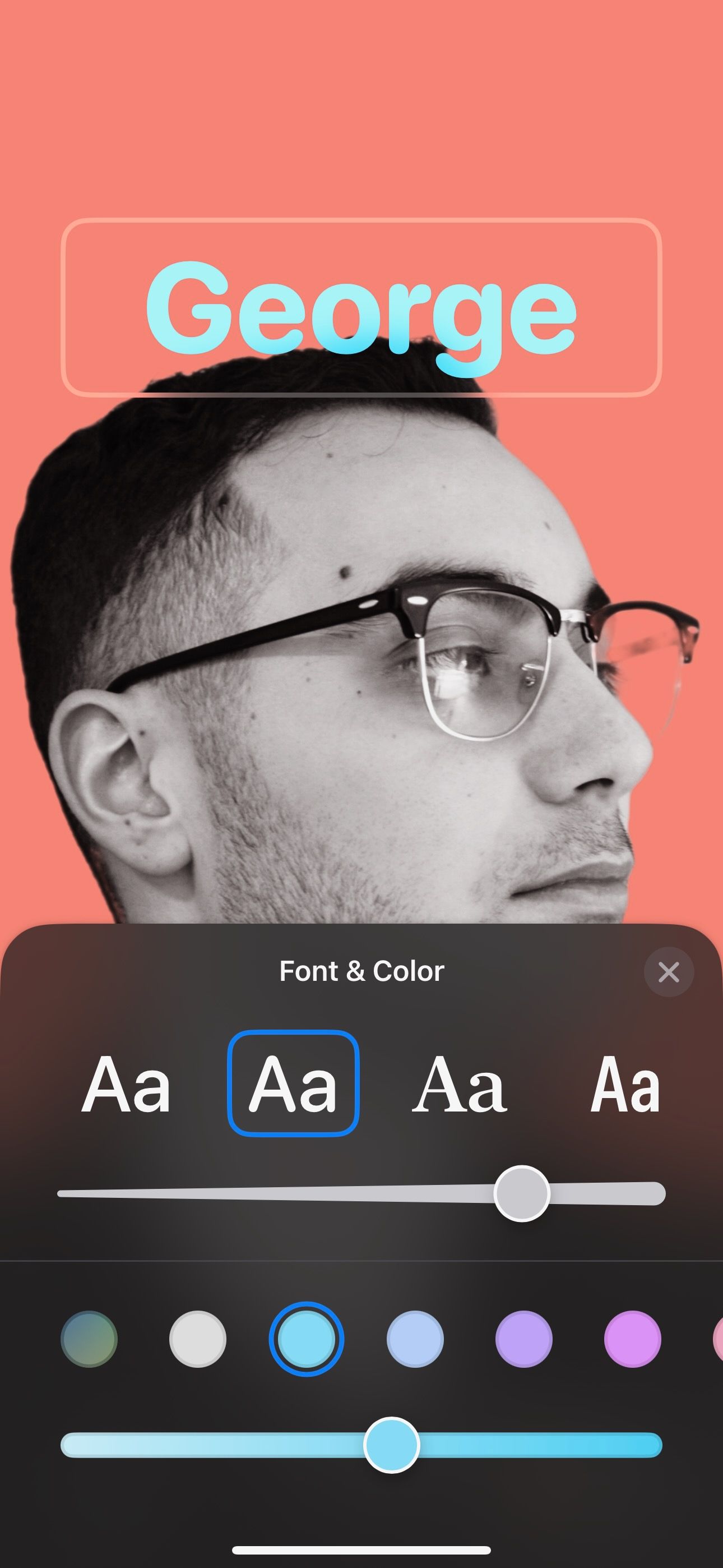 Close
Close
Genom att svepa åt höger eller vänster kan du välja mellan en mängd olika affischstilar. Vilka alternativ som finns tillgängliga beror på din iPhones förmåga att känna igen ett lämpligt motiv för manipulation. Detta omfattande urval omfattar:
Utforska de olika effekter som kan appliceras på ditt fotografi genom att svepa åt vänster eller höger. Med undantag för alternativet “Naturligt” ger alla andra alternativ en rad olika färgval. Med funktionen “Black & White” kan du välja mellan en monokromatisk bakgrund eller en kontrasterande bakgrund, medan “Seamless Background” presenterar flera dominerande nyanser som finns i själva bilden. Dessutom finns unika nyanser tillgängliga i “Color Wash”-effekten, som följer mer konventionella färgscheman.
Om man går vidare i visningen av dessa bildformat kan man se att typsnittet som används för etiketten som anger en specifik anslutning varierar. En sådan förekomst är förväntad och användarna ges stort utrymme att manipulera typografin enligt sina preferenser inom ramen för varje designmall. Det förefaller som om Apple gör denna ändring enbart av estetiska skäl.
När du har slutfört dina personliga inställningar klickar du på “Klar” för att bevara din konstnärliga skapelse.
Bli kreativ med din iPhones kontaktaffischer
Kontaktaffischer på iOS-plattformen är en utmärkt och trevlig funktion som till en början kan verka omständlig att installera. Men de erbjuder ett omfattande utbud av verktyg och anpassningsbara alternativ för användarna att välja mellan, så att de kan använda så mycket eller så lite som önskas.
Du har friheten att skräddarsy utseendet på kontakterna på din iPhone och lägga till unika egenskaper som skiljer dem från andra. Utnyttja denna möjlighet att skapa individuella visuella skillnader för dina bekanta genom att ge dem utmärkande attribut under samtal.